
Bluetooth vám dává svobodu pohybu bez postroje, ale není to vždy nejspolehlivější způsob používání bezdrátových zařízení. Pokud máte ve svém počítači se systémem Windows potíže s technologií Bluetooth, můžete problém vyřešit podle následujících pokynů.
Základní kroky při odstraňování problémů s Bluetooth
I když se mnoho z těchto kroků může zdát zřejmé, vyřeší mnoho nejčastějších problémů s Bluetooth v systému Windows.
Zkontrolujte, zda je Bluetooth zapnutý
Začněte tím, že se ujistíte Bluetooth je ve skutečnosti povolen na počítači se systémem Windows. Jen proto, že je symbol na hlavním panelu, neznamená, že je vaše rádio Bluetooth skutečně zapnuté.
PŘÍBUZNÝ: Jak zapnout a používat Bluetooth v systému Windows 10
Chcete-li to zkontrolovat, klikněte na ikonu oznámení systému Windows na hlavním panelu v pravém dolním rohu obrazovky. Pokud nevidíte dlaždici „Bluetooth“, klikněte na tlačítko „Rozbalit“. Pokud je dlaždice „Bluetooth“ zašedlá, rádio Bluetooth je vypnuto.
Klepnutím ji znovu zapnete - dlaždice se změní na modrou, aby se zobrazila změna.
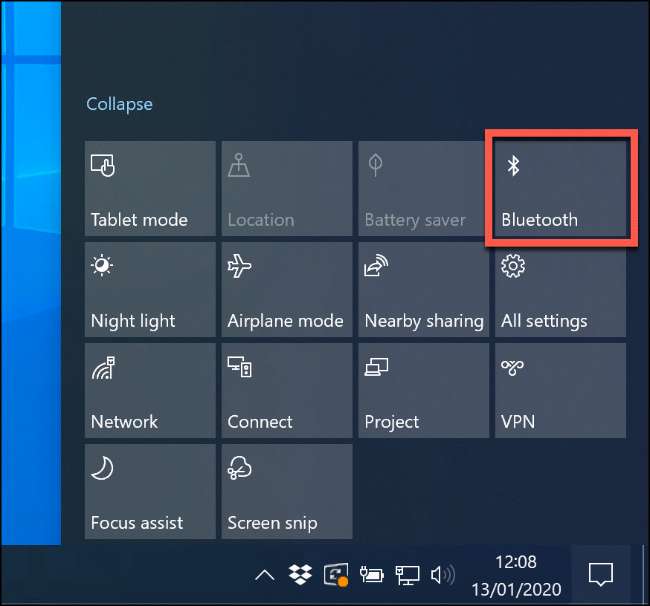
Můžete také přejít na Nastavení> Zařízení> Bluetooth a další zařízení a přepínat přepínač „Bluetooth“, dokud nezmodrá.
Restartujte rádio Bluetooth
Pokud je Bluetooth povolen, může jeho vypnutí a opětovné zapnutí vyřešit některé základní problémy, o kterých nevíte.
Chcete-li to provést, klepnutím na ikonu oznámení na hlavním panelu systému Windows získáte přístup k rychlému nastavení. Kliknutím na dlaždici „Bluetooth“ ji vypnete. Jakmile zešedne, opětovným kliknutím jej znovu zapněte.

Když se dlaždice změní na modrou, vaše rádio Bluetooth je znovu zapnuté a připravené k použití.
Zkontrolujte baterii
Pokud na svém zařízení Bluetooth nesledujete úroveň nabití baterie, možná ani nevíte, kdy se vybije baterie.
Než vyzkoušíte vážnější řešení, možná budete chtít vyměnit baterie v zařízení Bluetooth nebo je nabít a poté to zkusit znovu.
Restartujte počítač
Nejlepší opravy jsou někdy nejjednodušší, a pokud jste to ještě nevyzkoušeli, proveďte rychlý restart počítače.
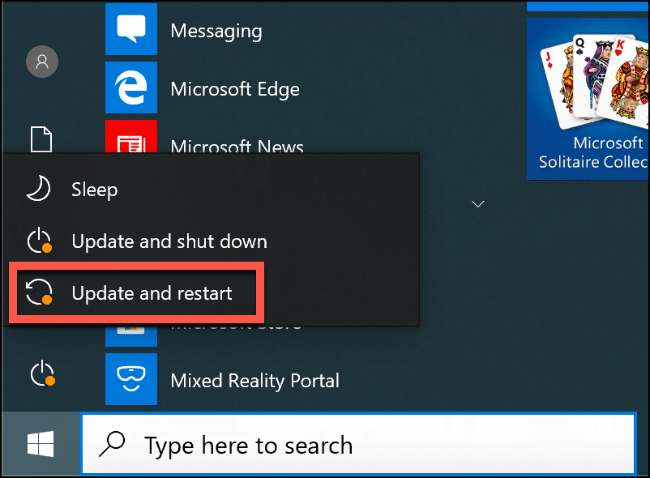
Když vás restartujte počítač , vyčistíte břidlici a vyčistíte všechny nečinné procesy nebo úniky paměti. Není to zázračná oprava, ale může napravit některé problémy s hardwarem, tak to zkuste.
Zkontrolujte interferenci Bluetooth a vzdálenost zařízení
Zařízení Bluetooth komunikují bezdrátově prostřednictvím rádiových vln. Stejně jako síť Wi-Fi může rušení ovlivňovat připojení Bluetooth. Ostatní rádiové signály, fyzické překážky (například silné zdi) a zařízení, jako jsou mikrovlnné trouby, mohou blokovat nebo degradovat připojení Bluetooth.
Věnujte chvíli průzkumu této oblasti. Jak daleko je vaše zařízení Bluetooth od počítače? Čím větší je vzdálenost, tím slabší je signál.
Přesuňte zařízení blíže k počítači a zkontrolujte, zda to ovlivňuje připojení Bluetooth. Pokud ne, zkuste (pokud je to možné) použít zařízení Bluetooth na jiném místě. Můžete také použít aplikace třetích stran, například Monitor Bluetooth Bennett , abyste zkontrolovali sílu signálu Bluetooth.

Pokud problém přetrvává, nemusí být problémem interference. Existují ale i další potenciální opravy.
Nainstalujte nebo aktualizujte ovladače zařízení Bluetooth
Windows 10 automaticky nainstaluje ovladače pro zařízení, která se k němu připojují, ale pouze pokud jsou tyto ovladače k dispozici ve vašem počítači nebo prostřednictvím služby Windows Update. Ve většině případů by však zařízení Bluetooth (zejména klávesnice a myši) měla fungovat hned po vybalení z krabice.
Pokud systém Windows nemůže najít správné ovladače pro vaše zařízení Bluetooth, nebude to fungovat. Pokud k tomu dojde, zkontrolujte na webu výrobce zařízení, zda nabízí ovladač pro vaše zařízení. Pokud ano, stáhněte a nainstalujte jej a problém by se tím měl vyřešit.
To platí i pro samotné rádio Bluetooth. Pokud se ovladače vaší čipové sady Bluetooth nenainstalují automaticky, nebude Bluetooth ve vašem počítači fungovat. Navštivte web výrobce počítače nebo, pokud jste si počítač sestavili sami, zkontrolujte podporované ovladače na webu výrobce základní desky.
Můžete také zjistit, že nová aktualizace systému Windows ovlivnila vaše zařízení a vyžaduje aktualizované ovladače. Ve většině případů systém Windows automaticky vyhledá a nainstaluje aktualizované ovladače. Pokud tomu tak není, navštivte web výrobce zařízení a nainstalujte nejnovější ovladače.
Chcete-li zjistit, zda je vaše zařízení Bluetooth nainstalováno, musíte zkontrolovat Správce zařízení Windows. Chcete-li to provést, klepněte pravým tlačítkem myši na tlačítko Start systému Windows a potom klepněte na příkaz „Správce zařízení“.
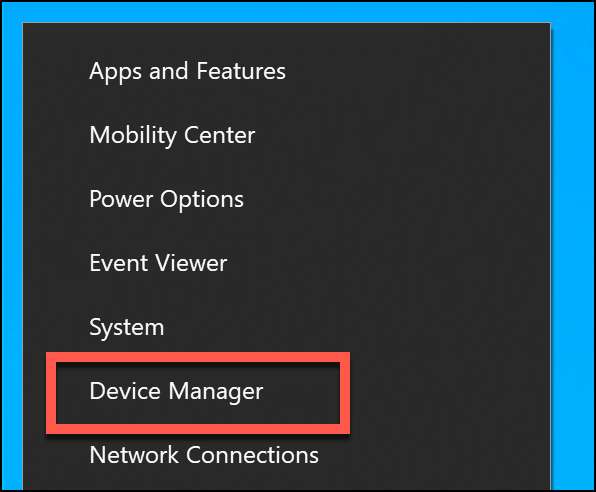
Pokud je vaše zařízení Bluetooth rozpoznáno, objeví se v kategorii odpovídající jeho účelu. Například rádio Bluetooth by spadalo do kategorie „Bluetooth“. Pokud zařízení není rozpoznáno, bude uvedeno v kategorii „Další zařízení“.
Jakmile ji najdete, klikněte pravým tlačítkem na zařízení a poté klikněte na „Aktualizovat ovladač“ a vyhledejte nový ovladač.
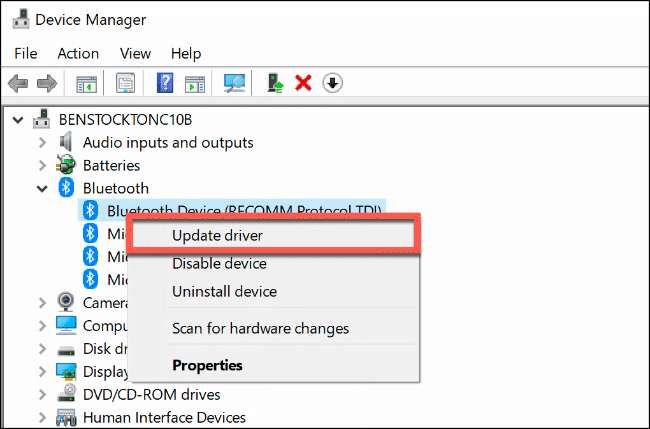
Chcete-li automaticky vyhledat ovladač, klikněte na „Hledat automaticky aktualizovaný software ovladače“.
Pokud jste stáhli ovladač z webu výrobce (a neobsahuje automatický instalační program), klikněte na „Procházet tento software ovladače v tomto počítači“ a postupujte podle pokynů na obrazovce.
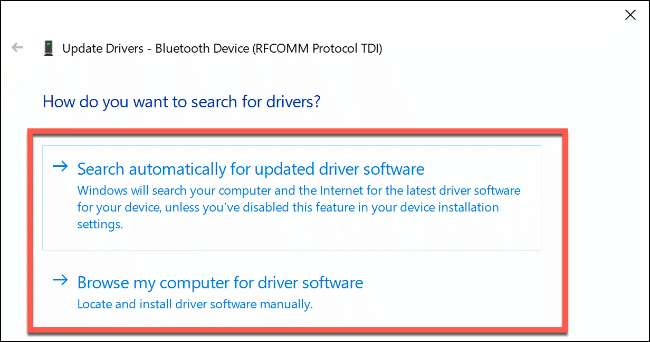
Pokud jste klikli na „Vyhledat automaticky aktualizovaný software ovladače“, systém Windows vám sdělí, zda si myslí, že již máte nejlepší ovladač pro vaše zařízení. Můžete však také vyhledat alternativy na webu Windows Update.
Chcete-li tak učinit, pokračujte kliknutím na „Vyhledat aktualizované ovladače na webu Windows Update“.

Tím se otevře Windows Update v Nastavení. Hledání zahájíte kliknutím na „Zkontrolovat aktualizace“.
Když (nebo pokud) služba Windows Update najde aktualizovaný ovladač pro vaše zařízení, stáhne a nainstaluje jej. Po dokončení tohoto procesu restartujte počítač a zkuste zařízení Bluetooth znovu.
Odeberte a znovu spárujte zařízení Bluetooth
Odebrání zařízení Bluetooth z počítače někdy vyřeší problémy s připojením. Pak můžete „Znovu spárujte“ zařízení s počítačem.
PŘÍBUZNÝ: Jak spárovat zařízení Bluetooth s počítačem, tabletem nebo telefonem
Chcete-li zahájit tento proces, otevřete nastavení Bluetooth ve Windows. Pokud je ikona Bluetooth viditelná na hlavním panelu Windows, klikněte na ni pravým tlačítkem a vyberte „Otevřít nastavení“.
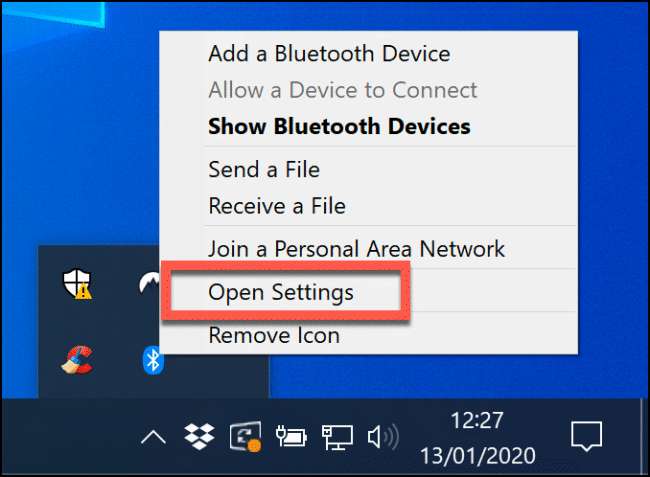
Pokud ikonu Bluetooth nevidíte, klikněte pravým tlačítkem na nabídku Start a vyberte možnost „Nastavení“. Odtud kliknutím na Zařízení> Bluetooth a další zařízení otevřete nastavení Bluetooth.
Zde budou uvedena vaše známá zařízení Bluetooth. Vyberte své zařízení, klikněte na „Odebrat zařízení“ a poté potvrďte kliknutím na „Ano“. Tím se zařízení odebere z počítače.
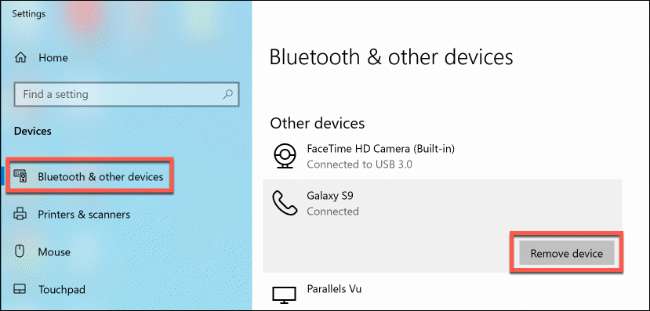
Po dokončení procesu restartujte počítač.
Po opětovném přihlášení do zařízení přejděte zpět do nastavení Bluetooth. Nahoře klikněte na „Přidat Bluetooth nebo jiné zařízení“. V zobrazeném okně „Přidat zařízení“ klikněte na „Bluetooth“.

Počkejte, až váš počítač zařízení detekuje, a poté se připojte kliknutím. Možná budete muset zadat PIN na jednom nebo obou zařízeních, aby bylo možné je spárovat.
Použijte Poradce při potížích s Windows 10
Pokud vše ostatní selže, můžete také vyzkoušet Poradce při potížích se systémem Windows v systému Windows 10 a zjistit, zda může vyřešit vaše problémy s Bluetooth. Podrobně kontroluje vaše Bluetooth rádio a nastavení zařízení a identifikuje případné problémy.
Pokud zjistí problém, bude vás informovat a buď se vás zeptá, zda jej chcete opravit, nebo vás nasměruje na způsob, jak problém vyřešit sami.
Chcete-li spustit Poradce při potížích se systémem Windows, klikněte pravým tlačítkem na nabídku Start a vyberte možnost „Nastavení“.
Odtud přejděte na Aktualizace a zabezpečení> Řešení potíží> Bluetooth a poté klikněte na „Spustit Poradce při potížích“. Windows automaticky začnou pracovat na vašem stavu a konfiguraci Bluetooth. Pokud zjistí problém, přesměruje vás na jeho opravu.
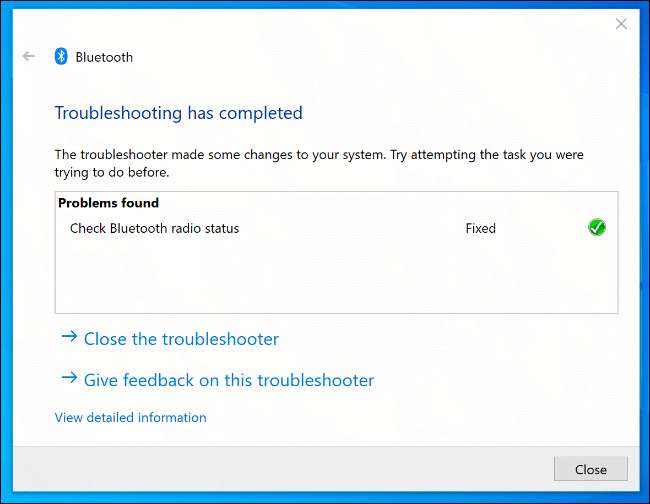
Pokud Poradce při potížích problém nevyřeší, možná budete chtít požádat výrobce zařízení o další podporu a radu, protože problém může být v hardwaru.







